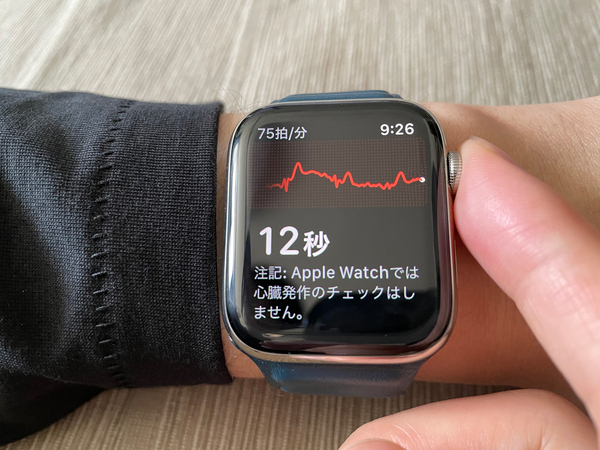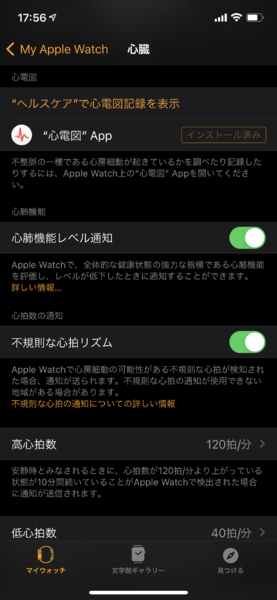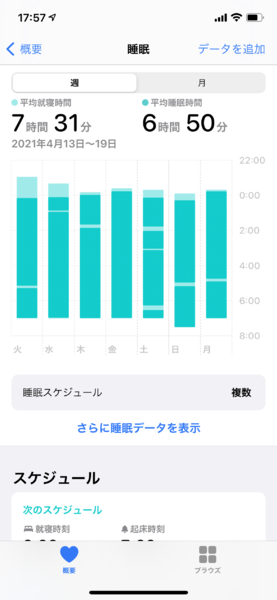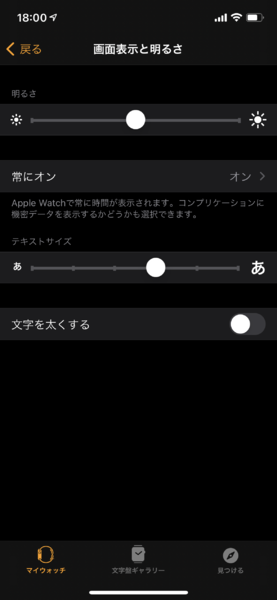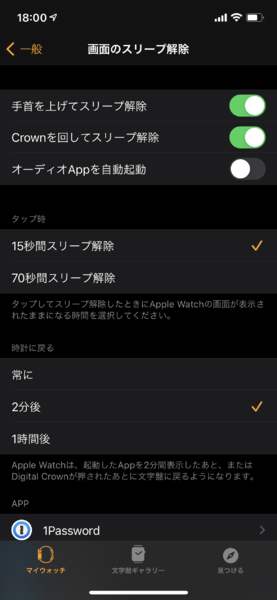コロナ禍に入ってから健康を意識する人が増えたのではないでしょうか。数あるウェアラブルデバイスの中でも、Apple Watchはヘルスケアにおいて無視できない存在だと筆者は考えています。歩数、心拍数、心電図、血中酸素レベルなどの計測が正確にできます。いまや、装着しているだけで身体の変化に気付ける時代なのです。
今回は、Apple Watchを使いはじめて間もない人、これから使ってみようと思っている人に向けて、基本的な使い方を紹介します。
心電図(ECG)アプリの使い方、計測方法
Apple Watch Series 4以降(Apple Watch SEは除く)のモデルで心電図(ECG)機能が利用できるようになりました。また、Apple Watch Series 3以降では「不規則な心拍の通知」機能にも対応しています。
初めて心電図を使うときは、まず設定が必要となるので、iPhoneでヘルスケアアプリを起動したら画面の案内にそって操作します。設定が完了後、心電図アプリを起動して心電図をとります。
手順は以下の通りです。
①Apple Watchをしっかりと手首の装着し、Apple Watchで心電図アプリを起動します。
②腕を机や膝の上に置いて固定します。
③もう一方の手の指をデジタルクラウンに乗せます。
④指を乗せたまま、動かさずに30秒ほど待ちます。
記録が終わると結果(分類)が表示され、保存をタップして終了します。結果の種類は、心臓が50〜100BPMの一定パターンで拍動している「洞調律」、心臓が不規則なパターンで拍動している「心房細動」、心拍数が一定以下または一定以上の場合は「高心拍数または低心拍数」、記録を分類できない「判定不能」があります。
不規則な心拍の通知機能は、Apple Watch Series 1以降で利用できる、心房細動を示唆する不規則な心拍リズムがないかをチェックするものです。仕組みとしては、安静時に時々心拍を調べて不規則な心拍が起きていないかを確認します。なお、チェックはユーザーがどれだけ活発に動くかによって、1日あたりの測定回数や間隔は変わってくるとのこと。
ちなみに筆者も本機能が利用できるようになってから設定していますが、一度も通知はきていませんので、ひとまず安心といったところでしょうか。通知を有効にする方法は、ヘルスケアアプリから「ブラウズ」をタップし、心臓→不規則な心拍の通知をタップしてから設定します。
一度有効にしたあとは、Apple Watchアプリから「マイウォッチ」をタップし、心臓→不規則な心拍リズムの順にタップするとオン/オフの切替ができます。
「睡眠」を記録する
事前に睡眠時間の目標を設定しておくことで、毎日その目標を達成しているかチェックできます。まずは眠りたい時間の長さ(睡眠目標)、就寝時刻と起床時刻を設定します。iPhoneだけでも睡眠時間を記録できますが、個人的にオススメなのはApple Watchを装着して眠ることです。
確認できる項目は平均就寝時間や平均睡眠時間と少ないものの、起床時刻になるとやさしく振動で起こしてくれるのがお気に入りポイント。振動だとアラームの大音量に驚いて飛び起きる心配がなく、寝坊したことも今までに一度もありません。
ただ、バッテリー消費を気にして利用していない人もいるかもしれません。筆者の場合は、夜に仕事が終わって入浴しているあいだにApple Watchを満充電にしておき、寝る前にまた装着してそのまま1日を過ごすというサイクルで使用しています。この使い方でも途中でバッテリー切れになることはなく、丸1日は余裕で稼働し続けています。
バッテリーを節約する方法
バッテリーの話の流れで、次はバッテリー消費を節約する方法を紹介します。まずはディスプレーの明るさを調節してみましょう。
Apple Watchの設定から「画面表示と明るさ」をタップすると変更できます。3段階で明るさ調整ができるので、一番左までバーを短くして暗くするとバッテリー保ちがよくなります。ただし、暗くすると屋外で画面を見たときの視認性が低くなるので注意が必要です。
次に常時点灯の切替です。その名の通り常に画面を表示させた状態にできる機能で、手首を返さなくても時刻や情報がディスプレーに表示されたままになります。これをオフにすることでバッテリー時間を延ばすことができます。
設定→画面表示と明るさ→常にオンの順にタップして切り替えればOK。
画面をタップした際の点灯時間を変更する
iPhoneのバッテリー時間を延ばす手法でもよくやることですが、Apple Watchでも同様の改善が見込めます。
設定→一般→画面をスリープ解除の順にタップし、タップ時を「15秒間スリープ解除」に変更してみましょう。
マスクを着用したままiPhoneのロックを解除する
iOS 14.5リリースにより、Apple Watch Series 3以降(watchOS 7.4以降)を用いて、iPhone X以降の機種のFace IDでマスク着用時でもロック解除が可能になりました。Apple Watchユーザー待望ですね。
iPhoneの設定からFace IDとパスコードをタップすると、「Apple Watchでロック解除」という項目が表示されるので、ここをオンにします。すると「マスクを着用した顔が検出されると○○でiPhoneのロックが解除されます」とポップアップが表示され、オンをタップすると設定完了です。
ロック解除の速度はマスクなしには及ばないものの、予想以上のスピードに仕上がっているので実用レベルと考えて問題ないと思います。便利過ぎて、一度設定したら元には戻せなくなるでしょう。
設定を少し変更するだけでも使い勝手が大きく改善されるので、ぜひ試してみてください。